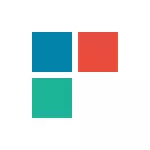
I denne artikel - flere måder at løse problemet, hvis Windows 10 ansøgninger ikke virker, og undgå at geninstallere eller nulstilling af operativsystemet. Se også: Windows 10 regnemaskine virker ikke (plus hvordan du installerer en gammel regnemaskine).
Bemærk: Ifølge de foreliggende oplysninger, at problemet med automatisk lukning applikationer efter start, blandt andet kan manifestere sig på systemer med flere skærme eller med ultra-høj skærmopløsning. Løsninger til dette problem på nuværende tidspunkt kan jeg ikke tilbyde (undtagen til nulstilling af systemet, se Gendannelse af Windows 10).
Og endnu en bemærkning: Hvis du meddele Dem, at du ikke kan bruge administratorens indlejrede konto, oprette en separat konto med et andet navn (se hvordan du opretter en Windows 10 bruger). En lignende situation, når du fortæller, at login er lavet med en midlertidig profil.
Nulstil Windows 10 ansøgning
I jubilæet opdatering af Windows 10 i august 2016 var der en ny mulighed for at genskabe ansøgning ydeevne, hvis de ikke begynder eller fungerer ikke på anden måde (forudsat at specifikke applikationer ikke arbejde, og ikke alle). Nu kan du nulstille programmet (cache) af ansøgningen i dens parametre som følger.
- Gå til parametrene - systemet - applikationer og kapaciteter.
- På listen over programmer, skal du klikke på den ene, der ikke virker, og derefter på den ekstra parametre element.
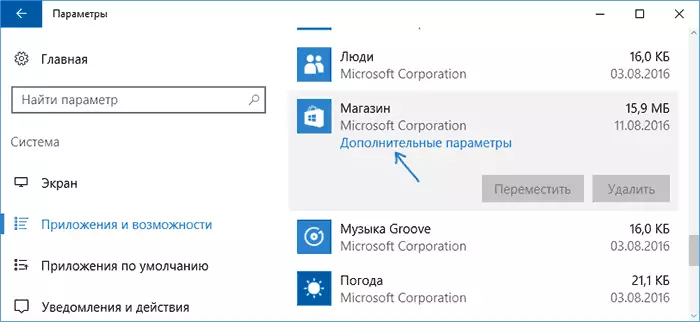
- Nulstil ansøgningen og lagring (husk på, at de legitimationsoplysninger, der er gemt i bilaget også kan blive nulstillet.
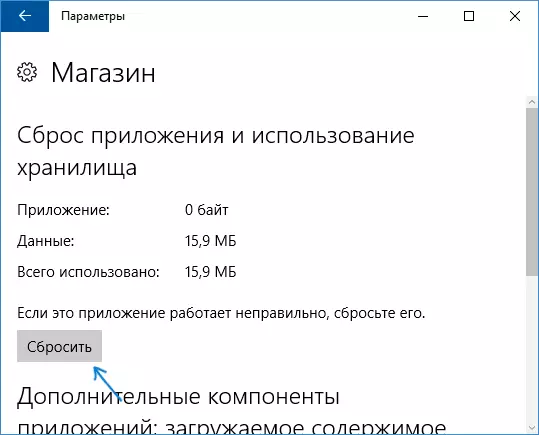
Efter nulstilling, kan du kontrollere, om programmet er genoprettet.
Geninstallation og omregistrering af Windows 10 ansøgninger
OBS: I nogle tilfælde kan udførelsen af instrukser fra dette afsnit medføre yderligere problemer med Windows 10 ansøgninger (for eksempel, vil tomme signaturer vises i stedet), anser det for begyndelsen, sandsynligvis bedre at prøve følgende metoder, der er beskrevet, og allerede da vende tilbage til dette.
En af de mest effektive foranstaltninger til at arbejde for de fleste brugere i den beskrevne situation er genregistrering af Windows 10 ansøgning applikationer. Dette gøres ved hjælp PowerShell.
Først og fremmest køre Windows PowerShell på vegne af administratoren. For at gøre dette, kan du begynde at indtaste i søgningen til Windows 10 "PowerShell", og når det ønskede program er fundet, skal du klikke på den med højre museknap og vælg lanceringen fra navnet på administratoren. Hvis søgningen ikke virker, så: gå til mappen C: \ Windows \ System32 \ WindowsPowerShell \ v1.0 Højreklik på PowerShell.exe, vælg Kør på administratoren.
Kopier og indtaste følgende kommando til vinduet PowerShell, og tryk derefter på ENTER:
Get-appxpackage | Foreach {add-appxpackage -Disabledevelopmentmode -Register "$ ($ _. InstallLocation) \ Appxmanifest.xml"}Vent på færdiggørelsen af arbejdet i teamet (på samme tid ikke er opmærksom på, at det kan udstede en betydelig mængde af røde fejl). Luk PowerShell og genstart computeren. Kontroller, om Windows 10 programmer virker.

Hvis metoden i denne form ikke arbejde, det vil sige, den anden, avanceret valgmulighed:
- Fjern de programmer, hvis lancering er kritisk for dig
- Geninstaller dem (for eksempel ved hjælp af kommandoen specificeret tidligere)
Læs mere om sletning og re-installation af forudindstillede programmer: hvordan du sletter indlejrede Windows 10 ansøgninger.
Derudover kan du udføre den samme handling automatisk ved hjælp af Fixwin 10 gratis program (i Windows 10 afsnittet, vælge Windows Store Apps Ikke Åbning). Læs mere: Korrektion af Windows 10 fejl i Fixwin 10.
Nulstil Windows Store Cache
Prøv at nulstille Windows 10 Application Store cache. Til dette skal du trykke på Win + R nede (Win nøgle, der med Windows emblem), derefter i "Kør" vindue, der vises at øge WSReset.exe og tryk på ENTER.
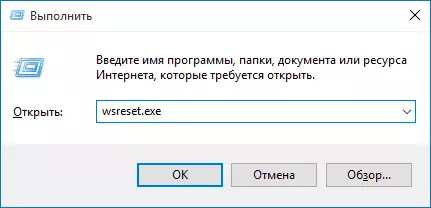
Efter færdiggørelse, prøve at køre de programmer igen (hvis det ikke virker med det samme, så prøv at genstarte computeren).
Kontrollerer integriteten af systemfiler
I kommandolinjen kører på vegne af administrator (du kan køre gennem Win + X nøgle menu), køre SFC / SCANNOW kommando og, hvis det ikke har afsløret problemer, så en mere:Dism / Online / Cleanup-Image / RestoreHealth
Måske (selvom usandsynligt), at problemer med lanceringen af applikationer vil være i stand til at rette op på denne metode.
Yderligere måder at fastsætte lanceringen af applikationer
Der er også yderligere korrektion muligheder for problemet, hvis noget af ovenstående har undladt at hjælpe i sin løsning:
- Skifte tidszone og dato i automatisk defineret eller omvendt (der er fortilfælde når det fungerer).
- Aktivering UAC konto kontrol (hvis du har deaktiveret det før), se hvordan du deaktiverer UAC i Windows 10 (hvis du tager tilbage skridt, vil det tænde).
- Programmer, der deaktivere sporing funktioner i Windows 10 også kan påvirke anvendelsen af applikationer (blokere adgang til internettet, herunder Hosts fil).
- I Opgavestyring, gå til Planner Bibliotek i Microsoft - Windows - WS. Kør manuelt begge opgaver fra denne sektion. Efter et par minutter, så tjek lanceringen af applikationer.
- Kontrolpanel - Fejlfinding - Vis alle kategorier - Ansøgninger fra Windows Store. Dette vil starte den automatiske fejlkorrektion værktøj.
- Check for: appx Installationsservice, Client License Service Fliser Data Model Server. De bør ikke deaktiveres. De sidste to er automatisk henrettet.
- Brug af genoprettelsespunkt (kontrolpanel - systemgendannelse).
- Oprettelse af en ny bruger og input under det (problemet er ikke løst for den aktuelle bruger).
- Nulstil Windows 10 gennem parametre - opdatering og gendannelse - genopretning (se Windows 10 Gendan).
Jeg håber, at noget af den foreslåede vil hjælpe dig med at håndtere dette problem med Windows 10. Hvis ikke - rapport i kommentarerne, er der også opmærksom på de yderligere muligheder for at håndtere fejlen.
